La plupart des utilisateurs de Windows rencontrent ce dilemme, tôt ou tard:
« Quel système d’exploitation j’ai ? 32-bits ou 64-bits? »
Sans plus tarder, voici comment le savoir:
Sous Windows 10 – Méthode 1
1. Cliquez sur Démarrer, puis choisissez Paramètres.
2. Cliquez sur Système.
3. Sous Système, sélectionnez informations système.
Dans le champ Type de système, vous allez voir la version que vous utilisez, 64-bits ou 32-bits.
· Système d’exploitation 64-bits, signifie vous avez une version Windows 10 en 64-bits
· Système d’exploitation 32-bits, signifie vous avez une version Windows 10 en un 32-bits
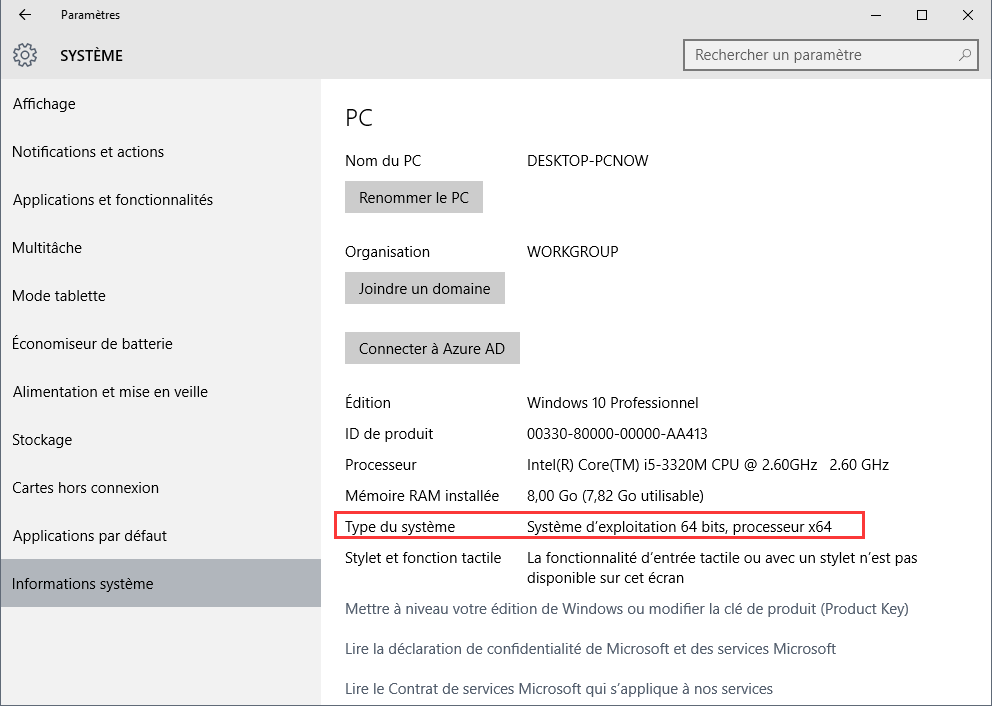
Vous pouvez également accéder à cette boîte d’information plus rapide en tapant simplement » À propos » dans la boîte de recherche (ou après avoir appuyé sur la touche Win), et en choisissant le premier résultat, « À propos votre ordinateur ».
Sous Windows 10 – Méthode 2
Une autre approche de trouver cette info est en tapant « informations » dans la boîte de recherche (ou après avoir appuyé sur la touche Win), et en choisissant le deuxième résultat, « Système ». Sous la rubrique « type de système » vous allez voir le type de système d’exploitation que vous utilisez, 32-bits ou 64-bits. Voir l’exemple ci-dessous:
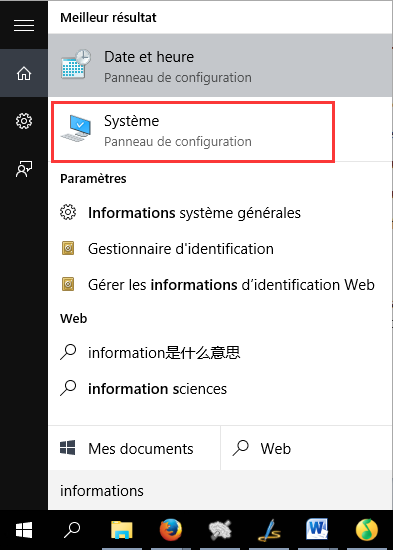
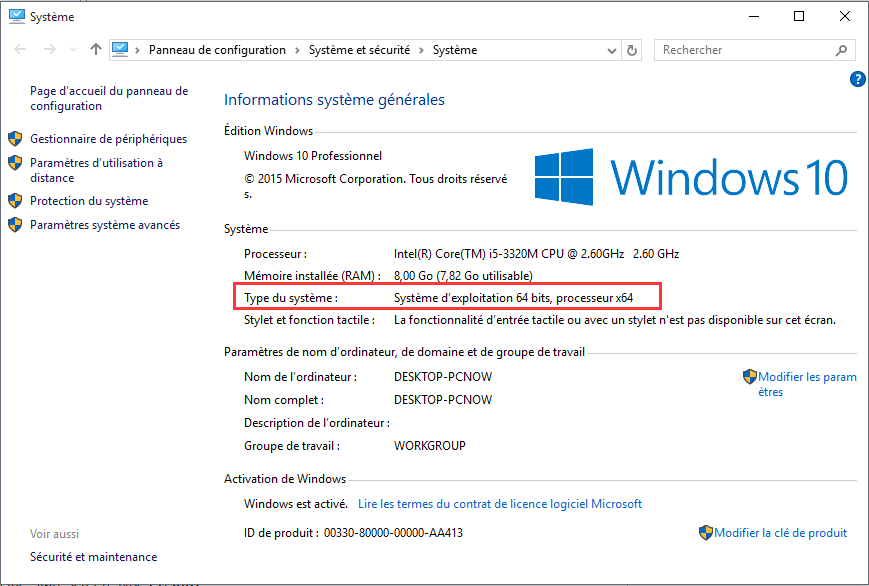
je suis en 64 Bits mais je trouve que mon ordinateur est lent et mou pouvez vous lui faire quelques choses pour qu’il soit un peu plus nerveux Merci beaucoup d’avance
Cette liste n’inclut que les appareils recommandes. Vous pouvez mettre votre appareil a niveau s’il a acces a l’application Get Windows 10. Veuillez toutefois noter que des problemes de compatibilite peuvent survenir.